惠普envy14笔记本是一款全新的游戏时尚书籍,搭载四代双核和四核处理器。外观采用简洁、时尚、轻盈的设计,搭配1080p高清显示屏和触摸屏,让玩家体验不同的视觉效果。那么这款惠普envy14笔记本怎么用u盘系统安装win7系统呢?今天,我将与大家分享惠普envy14笔记本使用u盘装系统安装win7系统的教程。
使用u盘安装系统的操作步骤:
1.首先我们提前做一个U专家u盘启动盘。然后将u盘启动盘插入电脑的usb接口,按启动快捷键f12进入u盘专家主菜单界面,选择Run win8pe菜单,按回车键进入,如图:
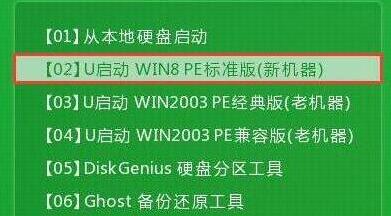
2.进入pe系统后,打开U expert pe安装工具,将准备好的win7镜像文件安装到c盘,点击OK,如图:
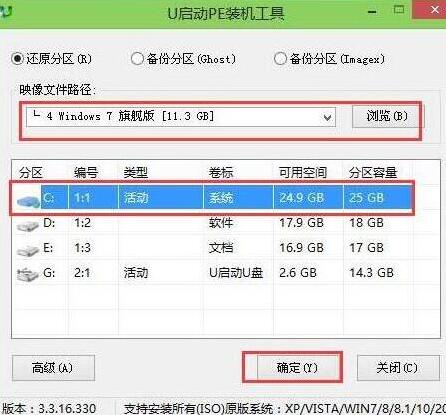
3.程序会执行恢复操作,勾选“完成后重启”复选框,点击确定,如图:
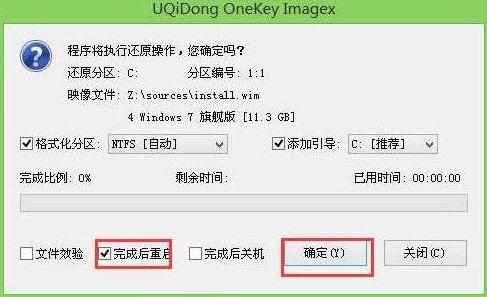
4.恢复成功后,系统会提示重启电脑,点击“是”。如图所示:
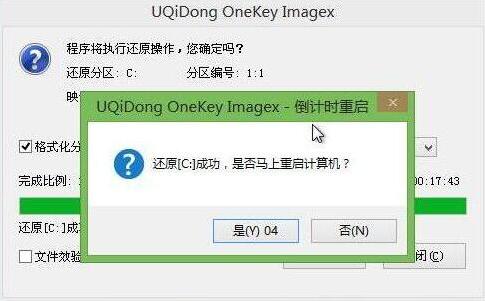
5.接下来,程序会自动安装,我们只需要静静等待,如图:

介绍了惠普envy14笔记本电脑在u盘装系安装使用win7系统的具体操作方法。如果不知道怎么安装Win 7系统,可以参考本教程来安装。

